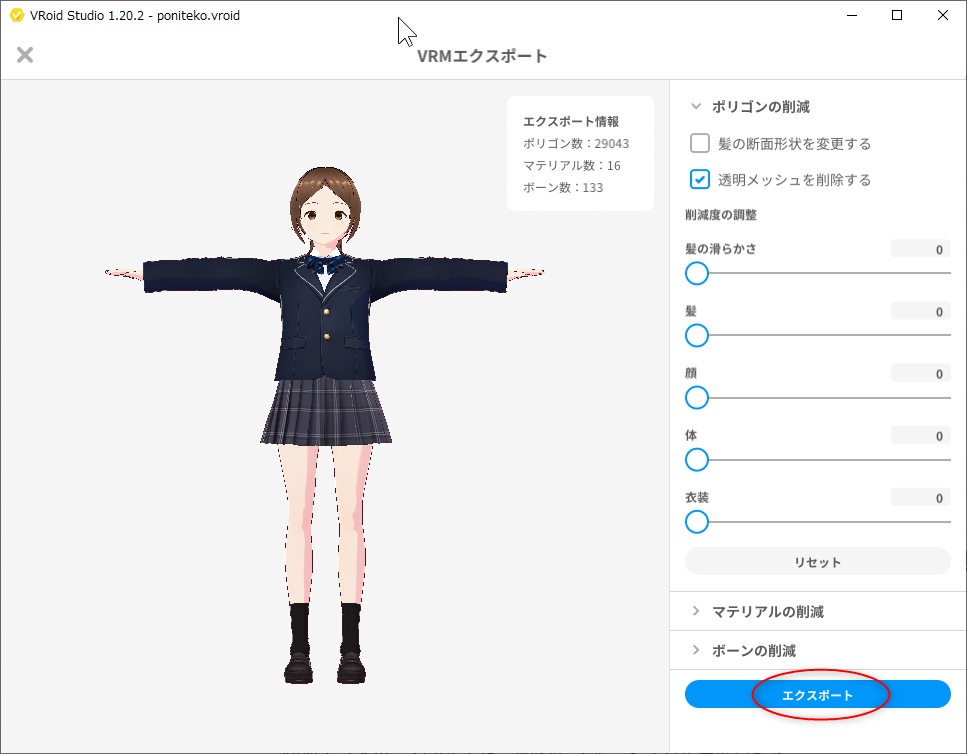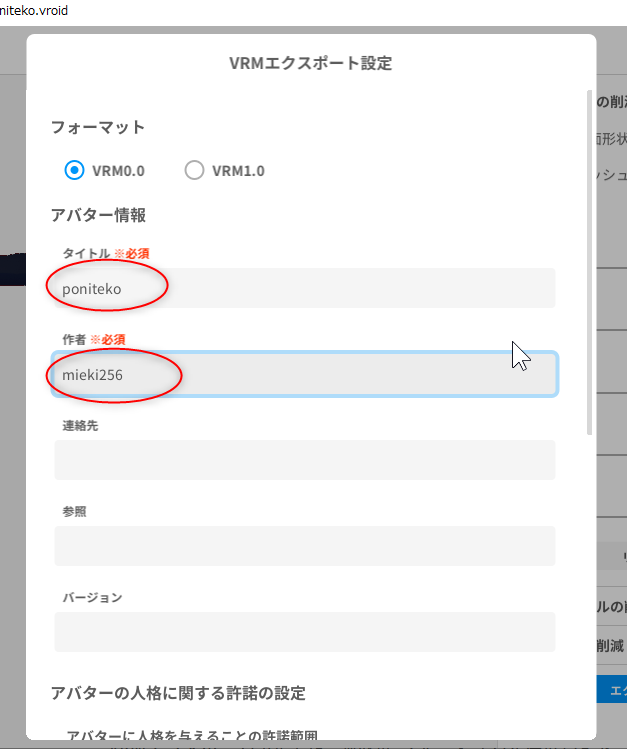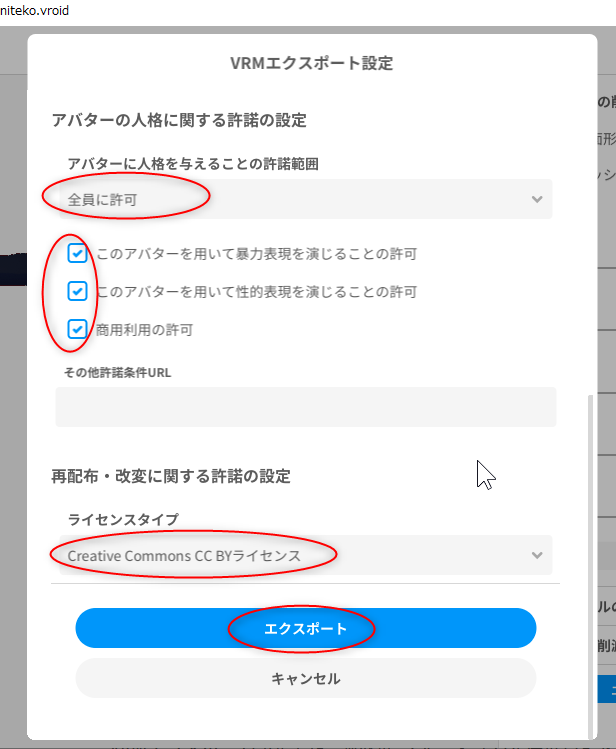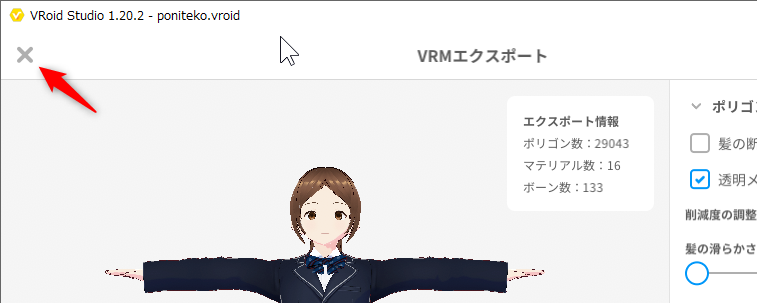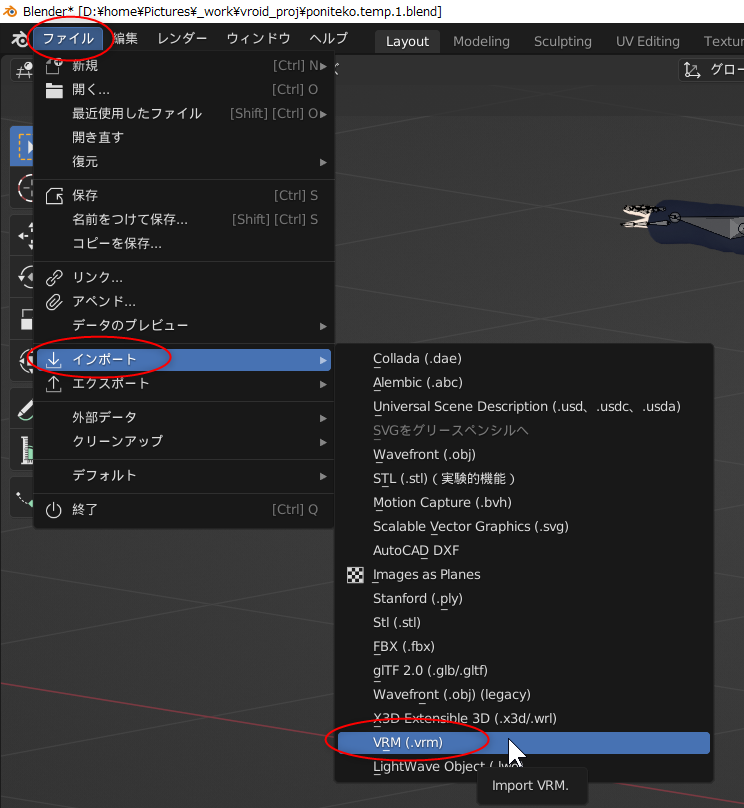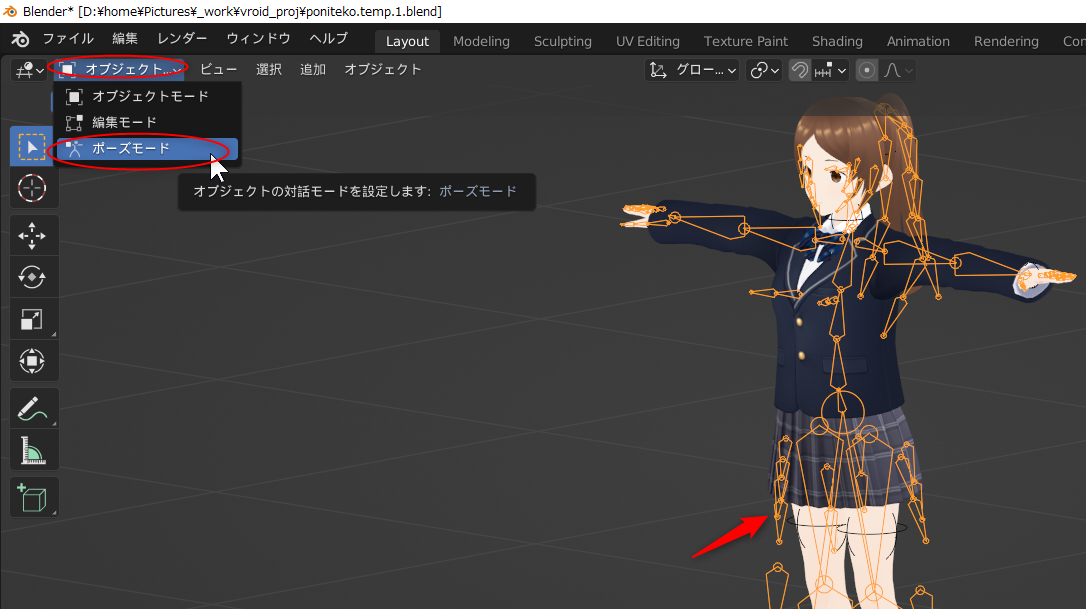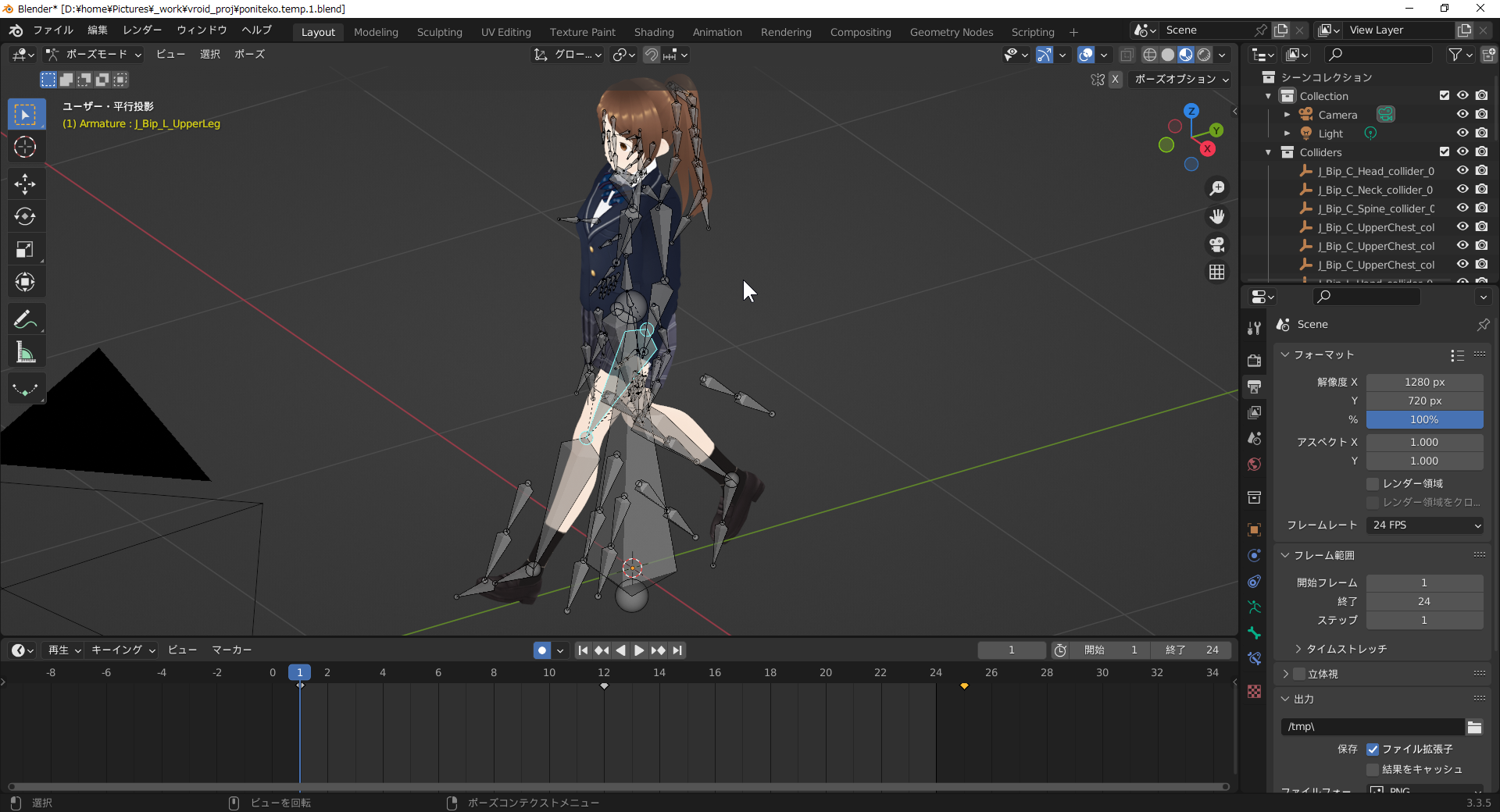2023/03/25(土) [n年前の日記]
#1 [blender] blenderでVRMをインポートしたい
アニメ絡みのサンプル動画っぽいものを作りたいなと思った際、手描きで素材画像を作るのは面倒だなと思えてきた。ここは一つ、blender でアニメキャラっぽいモデルを動かして素材画像を作れたら楽になるんじゃないだろうか、と…。
アニメキャラっぽい見た目のモデルデータと言えば VRM かな、と思えてきたので、blender で VRM をインポートして利用できそうかどうか実験してみた。
環境は、Windows10 x64 22H2 + blender 3.3.5 x64 LTS。VRoid Studio 1.20.2。
_Blender 3.3 LTS - blender.org
_VRoid Studio
アニメキャラっぽい見た目のモデルデータと言えば VRM かな、と思えてきたので、blender で VRM をインポートして利用できそうかどうか実験してみた。
環境は、Windows10 x64 22H2 + blender 3.3.5 x64 LTS。VRoid Studio 1.20.2。
_Blender 3.3 LTS - blender.org
_VRoid Studio
◎ VRoid StudioからVRMをエクスポート :
VRoid Studio を使えば、着せ替え人形で遊ぶような感覚で、人型のモデルデータを生成することができる。ありがたや。ライセンス面は比較的緩いようだし、サンプル動画用の素材画像をレンダリングする程度なら問題無いよな…。たぶん。商用利用をするわけでもないし…。
今回は、VRoid Studio 1.20.2 を使わせてもらった。
VRoid Studio から VRM をエクスポートする手順は以下のような感じ。右上の、箱から矢印が飛び出てるようなアイコンをクリック → VRMエクスポート。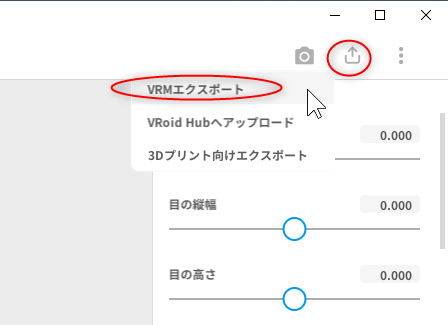
VRMエクスポート画面に切り替わる。右下の「エクスポート」をクリック。
タイトルと作者情報を入力。
ライセンス関係を指定して、「エクスポート」をクリック。ファイル保存ダイアログが開くので、任意の場所に保存できる。
エクスポートが終わったら、左上の×ボタンをクリックすれば、VRMエクスポート画面を終了できる。
今回は、VRoid Studio 1.20.2 を使わせてもらった。
VRoid Studio から VRM をエクスポートする手順は以下のような感じ。右上の、箱から矢印が飛び出てるようなアイコンをクリック → VRMエクスポート。
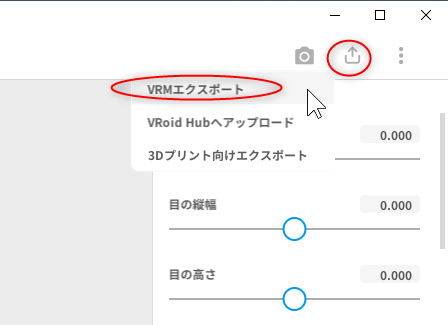
VRMエクスポート画面に切り替わる。右下の「エクスポート」をクリック。
タイトルと作者情報を入力。
ライセンス関係を指定して、「エクスポート」をクリック。ファイル保存ダイアログが開くので、任意の場所に保存できる。
エクスポートが終わったら、左上の×ボタンをクリックすれば、VRMエクスポート画面を終了できる。
◎ blenderにアドオンをインストール :
blender 3.3.5 x64 LTS に、VRMをインポートするためのアドオン(拡張機能)、VRM Add-on for Blender をインストールする。blender 2.83 以降に対応しているらしい。
_VRM Add-on for Blender
_アドオンのインストール - VRM Add-on for Blender
インストール方法も解説されてた。ありがたや。
_VRM Add-on for Blender
_アドオンのインストール - VRM Add-on for Blender
インストール方法も解説されてた。ありがたや。
◎ blenderでVRMをインポート :
blenderの画面で、ファイル → インポート → VRM (.vrm)、を選択して、保存済みの .vrm を選択。
ちょっと時間がかかるけど、モデルデータがインポートできた。見た目もちゃんとセルルックっぽくなってるあたりが実にありがたい…。
ボーン(骨。三角形っぽい部分)を選択してから、左上の「オブジェクト」→「ポーズモード」を選べば、ポーズをつけるモードに切り替えられる。
タイムラインウインドウのツールバー?上で、「自動キー挿入」のアイコンをクリックしてONにすれば、ボーンを動かすたびに自動でキーフレームが追加/置換される状態になる。
各ボーンは、選択した状態で、Rキー(回転)やGキー(移動)を押してからマウスを移動すると、回転したり移動したりができる。ボーンの角度や位置を調整して、キャラにポーズをつけることができる。
ということで、blender で VRM をインポートしてポーズをつけられることが分かった。
ちょっと時間がかかるけど、モデルデータがインポートできた。見た目もちゃんとセルルックっぽくなってるあたりが実にありがたい…。
ボーン(骨。三角形っぽい部分)を選択してから、左上の「オブジェクト」→「ポーズモード」を選べば、ポーズをつけるモードに切り替えられる。
タイムラインウインドウのツールバー?上で、「自動キー挿入」のアイコンをクリックしてONにすれば、ボーンを動かすたびに自動でキーフレームが追加/置換される状態になる。
各ボーンは、選択した状態で、Rキー(回転)やGキー(移動)を押してからマウスを移動すると、回転したり移動したりができる。ボーンの角度や位置を調整して、キャラにポーズをつけることができる。
ということで、blender で VRM をインポートしてポーズをつけられることが分かった。
[ ツッコむ ]
以上です。